- ผู้เขียน Abigail Brown [email protected].
- Public 2023-12-17 07:03.
- แก้ไขล่าสุด 2025-01-24 12:26.
คุณสามารถดำเนินการหลายขั้นตอนเพื่อปกป้องความเป็นส่วนตัวของคุณในขณะที่คุณท่องเว็บ แต่เมื่อเราใช้คำว่าความเป็นส่วนตัว เราต้องชี้แจงสิ่งที่เราหมายถึง คนส่วนใหญ่สามารถระบุความเป็นส่วนตัวอย่างน้อยสี่ประเภทที่อาจเป็นปัญหาได้อย่างรวดเร็ว
กำหนดความเป็นส่วนตัว
ประการแรก ความเป็นส่วนตัวอาจหมายถึงความเป็นส่วนตัวจากผู้อื่นด้วย การเข้าถึงอุปกรณ์ของคุณ คุณอาจไม่ต้องการให้ข้อเท็จจริงที่ว่าคุณค้นหาของขวัญให้คนในครอบครัวของคุณถูกค้นพบโดย คนที่แชร์การเข้าถึงคอมพิวเตอร์ของคุณ ที่น่าเป็นห่วงกว่านั้นคือสถานการณ์ที่บุคคลในความสัมพันธ์ที่ไม่เหมาะสม เช่น อาจไม่ต้องการให้คนอื่นในครอบครัวรู้ว่าพวกเขาได้ค้นหาความช่วยเหลือ
วินาที คุณอาจหมายถึงว่าคุณต้องการความเป็นส่วนตัว ระหว่างเว็บไซต์ที่คุณเยี่ยมชม ณ จุดหนึ่ง คุณอาจสังเกตเห็นว่าโฆษณาสำหรับรายการที่คุณค้นหาตอนนี้ปรากฏขึ้น ในหลายไซต์ที่คุณเยี่ยมชม นั่นเป็นเพราะว่าเครื่องมือติดตามกิจกรรมและโฆษณามักทำงานบนหลายไซต์
ประการที่สาม คุณอาจต้องการความเป็นส่วนตัวในการเชื่อมต่อด้วย จากอุปกรณ์ของคุณไปยังเว็บไซต์ เบราว์เซอร์ของคุณใช้การเชื่อมต่อเครือข่ายท้องถิ่นของคุณ (มักจะผ่าน Wi-Fi) ซึ่งกำหนดเส้นทาง ผ่านผู้ให้บริการอินเทอร์เน็ตของคุณ จากนั้นผ่านอินเทอร์เน็ตไปยังเว็บไซต์ปลายทาง แต่ละขั้นตอนในกระบวนการนั้นแสดงถึงตำแหน่งที่เป็นไปได้ที่ความเป็นส่วนตัวของคุณอาจทำให้ข้อมูลรั่วไหล
ประการที่สี่ หลายคนชอบความเป็นส่วนตัว จากรัฐบาล ในบางประเทศ หน่วยงานของรัฐจะคอยตรวจสอบและ/หรือจำกัดการเข้าถึงข้อมูลบนอินเทอร์เน็ตอย่างจริงจัง นักเคลื่อนไหวด้านสิทธิมนุษยชน นักวิชาการ และนักประดิษฐ์อาจต้องการให้เจ้าหน้าที่ไม่เปิดเผยกิจกรรมการท่องอินเทอร์เน็ต
แต่ประสบการณ์การท่องเว็บที่เป็นส่วนตัวอย่างสมบูรณ์ซึ่งไม่เปิดเผยข้อมูลใด ๆ เกี่ยวกับตัวคุณในขณะที่คุณท่องเว็บอาจทำได้ยาก เว็บเบราว์เซอร์ส่วนใหญ่เปิดเผยข้อมูลพื้นฐานบางอย่างอย่างน้อยสำหรับไซต์ที่คุณเยี่ยมชม เพื่อให้เข้าใจถึงสิ่งที่ไซต์อาจ "รู้" เกี่ยวกับคุณ ให้ไปที่ สิ่งที่เบราว์เซอร์ทุกตัวรู้เกี่ยวกับคุณโดย Robin Linus และครอบคลุมเส้นทางของคุณจาก Electronic Frontier Foundation ในไม่ช้า คุณจะเห็นว่าเบราว์เซอร์ของคุณอาจเปิดเผยตำแหน่ง ฮาร์ดแวร์อุปกรณ์ ซอฟต์แวร์ และความเร็วในการเชื่อมต่อ ไซต์เหล่านี้ยังสามารถแสดงว่าเบราว์เซอร์ของคุณปกป้องคุณจากการติดตามโฆษณาหรือตัวติดตามที่มองไม่เห็นหรือไม่
เบราว์เซอร์เหล่านี้ถูกเลือกอย่างไร
ในปี 2021 ผู้คนจำนวนมากใช้ Chrome บนเดสก์ท็อป, Safari บน macOS และ iOS และ Chrome หรือ Edge บนระบบ Windows แม้ว่าบริษัทเหล่านี้แต่ละแห่งจะดำเนินการตามขั้นตอนเพื่อรักษาความปลอดภัยเบราว์เซอร์เหล่านี้ แต่ผู้คนก็ไม่สามารถตรวจสอบโค้ดในเบราว์เซอร์เหล่านี้ได้อย่างเต็มที่ และเนื่องจาก Google, Apple และ Microsoft ไม่ได้ให้การเข้าถึงรหัสทั้งหมด ผู้เชี่ยวชาญด้านความเป็นส่วนตัวของคอมพิวเตอร์หลายคนจึงพิจารณาอย่างมีเหตุผลว่าเบราว์เซอร์เหล่านี้มีความน่าเชื่อถือน้อยกว่าเบราว์เซอร์ที่มีรหัสทั้งหมดเปิดเผยต่อสาธารณะ
ห้าเบราว์เซอร์ที่แสดงด้านล่างใช้รหัสโอเพนซอร์ซ โดยมีการปรับแต่งและการกำหนดค่าเฉพาะ (หรือพร้อมใช้งาน) เพื่อประโยชน์ในความเป็นส่วนตัว หากคุณค้นหาเพียงเล็กน้อย คุณจะพบเบราว์เซอร์เวอร์ชันปรับแต่งอีกมากมายที่สร้างจากโค้ด Firefox หรือ Chromium เบราว์เซอร์ที่เลือกมีการใช้งานค่อนข้างกว้างขวางและอัปเดตบ่อยครั้ง
ส่วนตัวมากที่สุด: เบราว์เซอร์ของ Tor
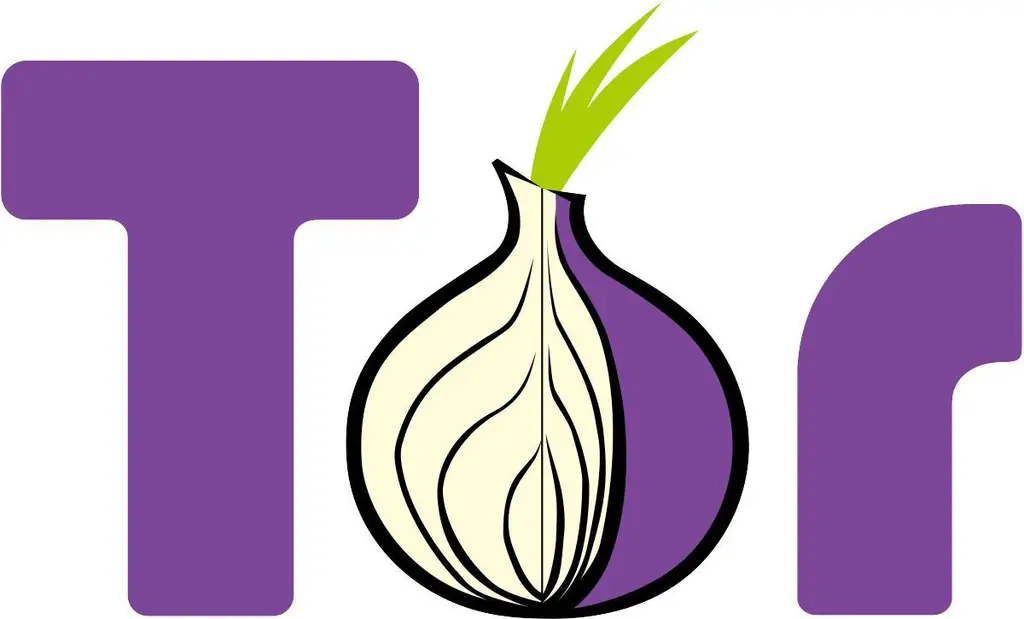
Tor Browser เพิ่มประสิทธิภาพความเป็นส่วนตัวด้วยความเร็ว พร้อมใช้งานสำหรับ Windows, macOS และ GNU/Linux บนเดสก์ท็อป โดยมีเวอร์ชันบน Android (Orbot: Tor สำหรับ Android), iPhone และ iPad (Onion Browser) แอปอาศัยระบบคำขอส่งต่อเพื่อทำให้ยากขึ้น เพื่อตรวจจับและติดตามข้อมูลเกี่ยวกับตำแหน่งและระบบของคุณ เนื่องจากคำขอเหล่านี้กำหนดเส้นทางข้อมูลไปยังตำแหน่งที่แตกต่างกัน หน้าเว็บจึงใช้เวลาในการโหลดนานกว่าเบราว์เซอร์ทั่วไปที่ปรับความเร็วให้เหมาะสม
คุณยังสามารถเชื่อมต่อกับไซต์ที่ต้องการใช้กับ Tor โดยเฉพาะไซต์เหล่านี้ ซึ่งระบุด้วยคำต่อท้าย.onion มีวัตถุประสงค์เพื่อให้ผู้คนเข้าถึงบริการได้อย่างปลอดภัยและเป็นส่วนตัวซึ่งอาจไม่สามารถทำได้ ตัวอย่างเช่น บางคนอาจใช้ Tor เพื่อเชื่อมต่อกับเว็บไซต์ DuckDuckGo.onion หรือ Facebook.onion จากภายในประเทศที่การเข้าถึงบริการเหล่านี้ถูกบล็อกสำหรับเบราว์เซอร์ส่วนใหญ่
เร็วที่สุด: ผู้กล้า
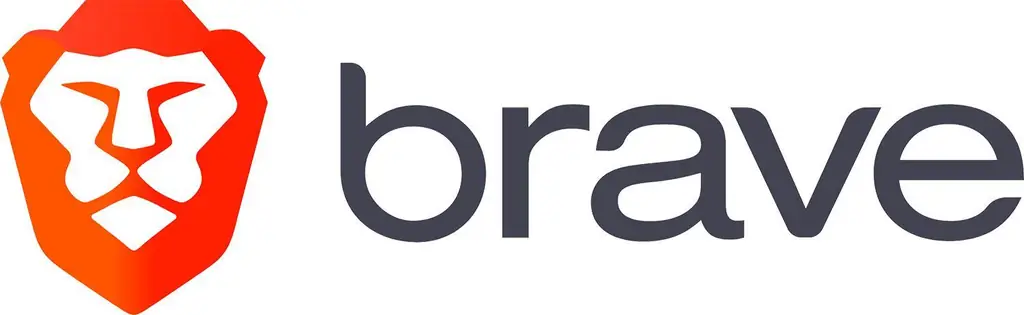
โปรเจ็กต์ที่ค่อนข้างใหม่ Brave ใช้โค้ดหลักของ Chromium และปรับแต่งด้วยตัวเลือกส่วนตัวตามค่าเริ่มต้นหลายแบบ ตัวอย่างเช่น ตามค่าเริ่มต้น Brave จะบล็อกโฆษณาและตัวติดตาม และยังเพิ่มความปลอดภัยให้กับการเชื่อมต่อกับไซต์จาก https:// ถึง https:// การเปลี่ยนแปลงครั้งล่าสุดนี้จะรวมการรับส่งข้อมูลจากเบราว์เซอร์ของคุณไปยังเว็บไซต์ที่คุณกำลังเข้าชมด้วยการเข้ารหัส
Brave ยังให้แถบเลื่อนง่ายๆ แก่คุณเพื่อบล็อกสคริปต์และเปิดใช้งานการป้องกันลายนิ้วมือ ลายนิ้วมือหมายถึงวิธีที่ไซต์รวมข้อมูลทั่วไปเกี่ยวกับคุณเพื่อสร้างโปรไฟล์ตัวอย่างเช่น ตำแหน่งของคุณและจำนวนแอปที่คุณติดตั้งอาจเพียงพอที่จะระบุตัวตนของคุณโดยไม่ซ้ำกัน
Brave ใช้ได้กับทุกแพลตฟอร์มหลัก รวมถึง Windows, macOS และ Linux ตลอดจน Android และ iOS
ปรับแต่งได้มากที่สุด: Firefox
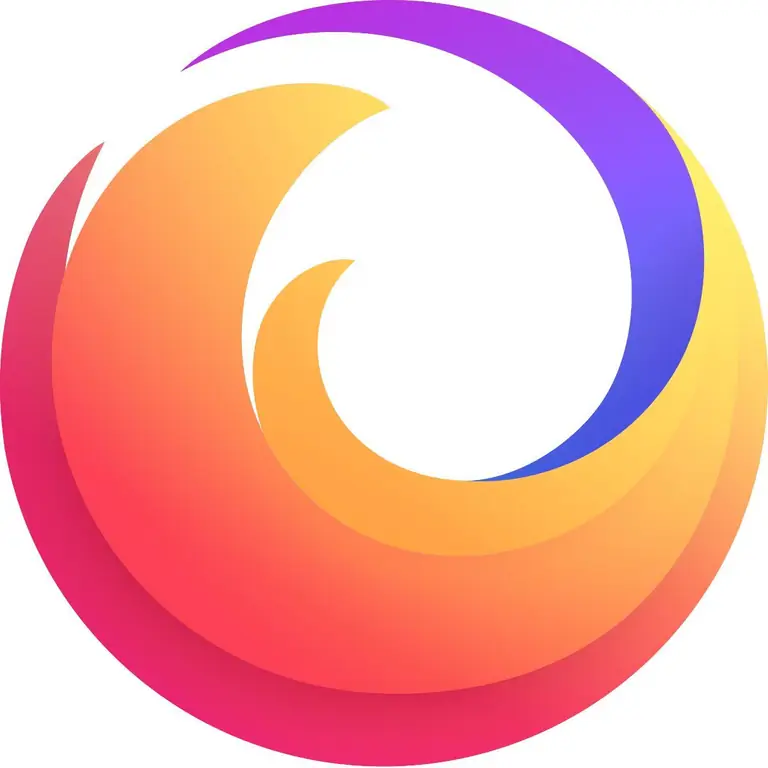
หนึ่งในเบราว์เซอร์ที่เก่าแก่และเป็นที่ยอมรับมากที่สุด Firefox สามารถกำหนดค่าเพื่อความเป็นส่วนตัวและพร้อมใช้งานสำหรับแพลตฟอร์มหลักทั้งหมด รวมถึง Windows, macOS และ Linux ตลอดจน Android และ iOS อย่างไรก็ตาม คุณอาจต้องใช้เวลาบ้างในการปรับการตั้งค่าที่บล็อกคุกกี้ของบุคคลที่สาม (ที่ติดตามคุณ) ล้างประวัติของคุณเมื่อคุณปิด และเปิดใช้งานการเรียกดูแบบส่วนตัวโดยค่าเริ่มต้น (สำหรับการเปลี่ยนแปลงเพิ่มเติมเพื่อปรับปรุงความเป็นส่วนตัว โปรดดูปกป้องความเป็นส่วนตัวของคุณ)
Firefox ยังให้คุณเพิ่มส่วนขยาย ซึ่งสามารถเพิ่มฟังก์ชันการทำงานได้เช่นกัน ตัวอย่างเช่น คุณอาจเพิ่มส่วนขยาย Privacy Badger และ HTTPS:// ได้ทุกที่ ทั้งจาก Electronic Frontier Foundation เพื่อบล็อกโฆษณาและเข้ารหัสการเชื่อมต่อระหว่างเบราว์เซอร์และเว็บไซต์ของคุณตามลำดับ
เบราว์เซอร์มือถือพื้นฐาน: Firefox Focus
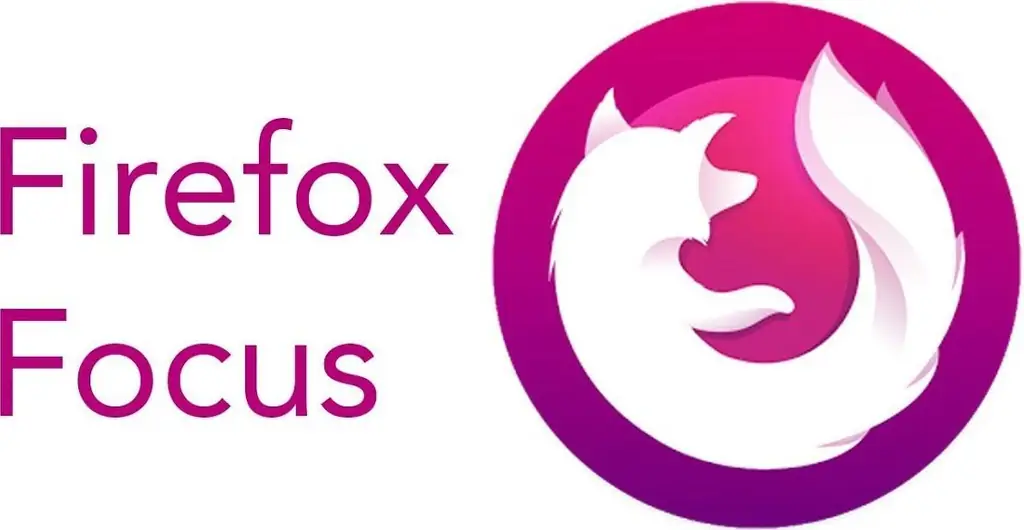
ในขณะที่ Firefox เวอร์ชันต่างๆ พร้อมใช้งานสำหรับ Android และ iOS แต่แอปสำหรับมือถือเท่านั้น Firefox Focus ช่วยให้คุณท่องเว็บได้อย่างรวดเร็วโดยมีความเป็นส่วนตัวเป็นค่าเริ่มต้น Firefox Focus จะบล็อกโฆษณาโดยอัตโนมัติ เช่นเดียวกับตัวติดตามโฆษณา ตัวติดตามการวิเคราะห์เว็บไซต์ ตัวติดตามโซเชียล และตัวติดตามเนื้อหา คุณสามารถเลือกบล็อกแบบอักษรของเว็บได้ และแน่นอน คุณสามารถเปลี่ยนเครื่องมือค้นหาเริ่มต้นได้
บน iPhone หรือ iPad Firefox Focus ยังทำหน้าที่เป็นตัวบล็อกเนื้อหาสำหรับ Safari ได้อีกด้วย หากคุณเปิดใช้งานตัวเลือกนี้ แอพจะบล็อกโฆษณาและตัวติดตามเมื่อคุณเรียกดูด้วย Safari
Firefox Focus แสดงไอคอนถังขยะอย่างเด่นชัดทั้งบน Android และ iOS แตะถังขยะและแอปจะลบประวัติการท่องเว็บของคุณทันที เมื่อเปิดการป้องกันการติดตาม แอปจะแสดงเกราะป้องกันที่แสดงจำนวนตัวติดตามที่ Firefox Focus บล็อกจากไซต์
ค้นหาบนมือถือด้วยเกรดความเป็นส่วนตัวของไซต์: DuckDuckGo
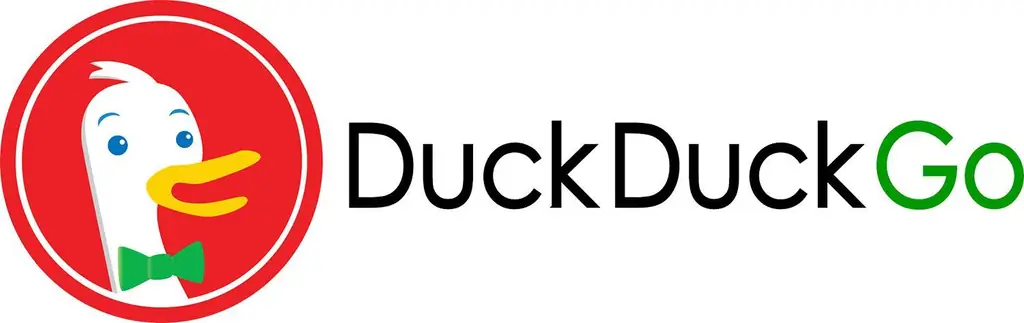
คุณอาจรู้จัก DuckDuckGo.com ว่าเป็น “เครื่องมือค้นหาที่ไม่ติดตามคุณ” หลายคนตั้ง DuckDuckGo เป็นเครื่องมือค้นหาเริ่มต้นในเบราว์เซอร์เดสก์ท็อปและมือถือ แทนที่จะเป็นทางเลือกที่เน้นความเป็นส่วนตัวน้อยกว่า
แต่ DuckDuckGo ยังมีแอพสำหรับ Android และ iOS โดยเฉพาะ แอพบล็อกโฆษณา การวิเคราะห์ และเครื่องมือติดตามโซเชียล เมื่อใดก็ตามที่เป็นไปได้ พวกเขายังเข้ารหัสการเชื่อมต่อจากเบราว์เซอร์ของคุณไปยังเว็บไซต์ปลายทางของคุณ DuckDuckGo ยังให้คุณบุ๊กมาร์กไซต์ได้ด้วย
คล้ายกับ Firefox Focus DuckDuckGo แสดงไอคอนไฟบนทั้ง Android และ iOS แตะไอคอนไฟ แล้วยืนยัน จากนั้นแอปจะลบประวัติการท่องเว็บของคุณทันที บุ๊กมาร์กที่คุณบันทึกไว้จะยังคงอยู่ คุณจึงยังสามารถเข้าถึงไซต์เหล่านั้นได้
DuckDuckGo ยังแสดงระดับความเป็นส่วนตัวอีกด้วย แตะเกรดเพื่อดูว่าเกรดจะเป็นอย่างไรโดยไม่ต้องบล็อกการติดตาม (e.g., “D”) พร้อมกับเกรดอันเป็นผลมาจากการบล็อคการติดตาม (เช่น “B”) DuckDuckGo ดึงมาจากไซต์ TOSDR.org หรือที่เรียกว่าข้อกำหนดในการให้บริการ: ไม่ได้อ่าน เพื่อประเมินนโยบายความเป็นส่วนตัวของแต่ละไซต์ นโยบายเหล่านี้ พร้อมด้วยจำนวนของตัวติดตามที่ถูกบล็อก และความพร้อมใช้งานของการเชื่อมต่อที่เข้ารหัส จะมีผลต่อเกรด






